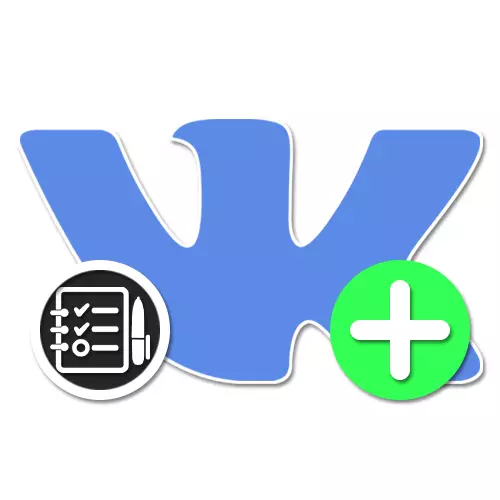
Interneti-testid, samuti küsitlused, on üks kõige tõhusamaid viise avaliku arvamuse põhjal või teatavat teavet kasutajate jaoks. Sotsiaalses võrgustikus esitab VkontaKte ka võimaluse luua kolmanda osapoole ressursside ja sisemiste rakenduste sarnane kasutamine. Täiendavate juhiste käigus vaatame erinevaid selliseid näiteid erinevatel olukordades optimaalseks.
Katse VK loomine
Selle materjali osana nimetatakse me ainult mõnedest olemasolevatest viisidest, sest paljud neist on üksteisele alternatiivsed. Samal ajal on parimad ja soovitatavad meetodid üksnes meetodid, vaikimisi VKONTAKTE't ilma kolmanda osapoole ressursside kasutamiseta. Kuid isegi selle rakendamise arvessevõtmine sõltub otseselt soovitud tulemusest.1. meetod: kolmanda osapoole võrguteenused
Lihtsaim viis luua VC-d kolmanda osapoole võrguteenustega otseselt või kaudselt asjakohase võimaluse. See protsess oli üsna üksikasjalik. Meid kirjeldati eraldi juhendis alloleval lingil. Kõigist valikutest on optimaalne Google'i vormide kasutamine.
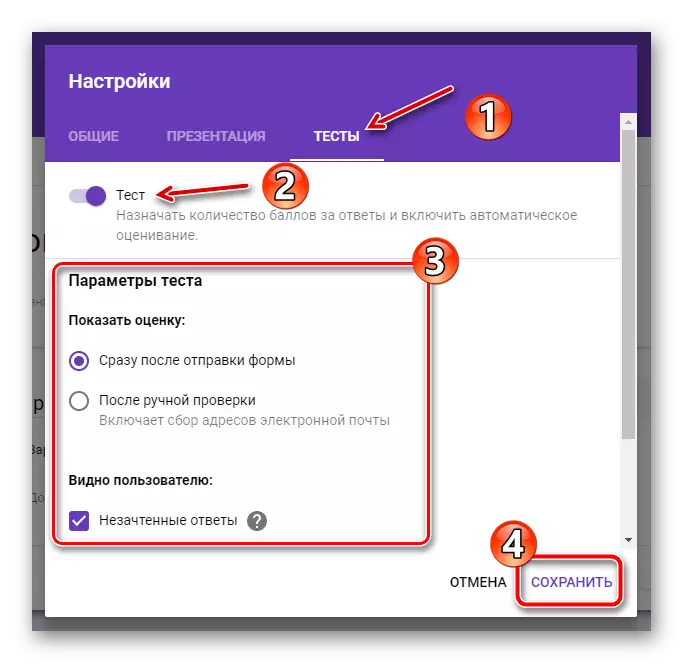
Loe edasi: kuidas luua testi võrgus
Testi lisamine sotsiaalse võrgustiku veebisaidi õigele kohale peate kasutama võrdlusseadme, nagu teiste allikate sisu puhul. Samal ajal kaaluge, et mitte kõik võimalused ei ole optimaalsed, sest lihtsalt on lihtne väliste ressursside juurde minna.
Katse loomine
- Testi loomise alustamiseks kasutage eelmise sektsiooni "Konfigureeri lisa" või klõpsake grupi põhilehel vidina vasakul nupul Vidina vasakul nupul. Pärast seda kasutage rakenduses olevat nuppu "Rakendusseaded".
- Päise menüü kasutamine avage vahekaart Loo testi ja valige reageerimise tüüp, mida kasutatakse kogu katse ajal. Märkus: Te saate määrata ainult ühe valiku, mille valikust edasine protsess võib erineda.
- Võimaluse näitel "nupud" pärast klõpsamist "Loo test", ilmuvad akna allosas peamised parameetrid. Määrake katse nimi ja kirjeldus samamoodi, lisades ikooni.
- Uute valikute loomiseks kasutage tipppaneeli nuppu "Lisa küsimus". Sõltuvalt esimeses etapis valitud katseliikast on siin küsimus võimalik määrata, määrata vastuste kirjeldus, lisades uued nupud sobiva seose abil ja hallake punkte.
- Paljude vastustega töötamisel saate kasutada plokkide liikumist lohistades, määrates seeläbi õige ja mugavam testimise järjekord. Selleks, et mitte segada taotluse tööga, on vaja kogemusi, nii et te praktiseerite pidevalt tulemusi isiklikult.
- Kindlasti võetakse viivitamatult arvesse punktide arvu, mis hiljem katsetaks testi ühele võimalikest tulemustest lehekülje võimalikest tulemustest. Tulemuste arvu puudumisel ei ole mingeid piiranguid.
- Katse loomise lõpuleviimiseks klõpsake nupul Salvesta nupp samas top paneelil. Selle tulemusena suunatakse teile lehele "Testide" lehele, kus liugurit saab teha katset kõigi rakenduste kõigile kasutajatele nähtavaks või parameetritele naasmiseni, klõpsates lingil "Muuda".
- Sõltumata loomise sammust saate alati kasutada valikut "Seaded". Siin esitatud parameetrid on olulised teadete võimaldamise võimaluse tõttu.
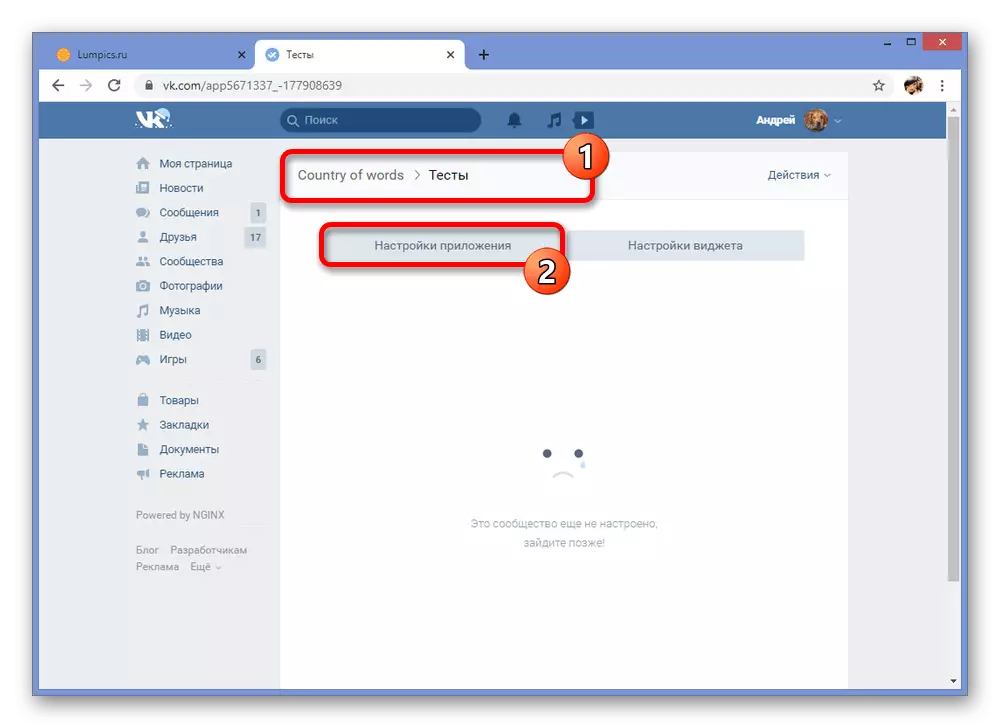
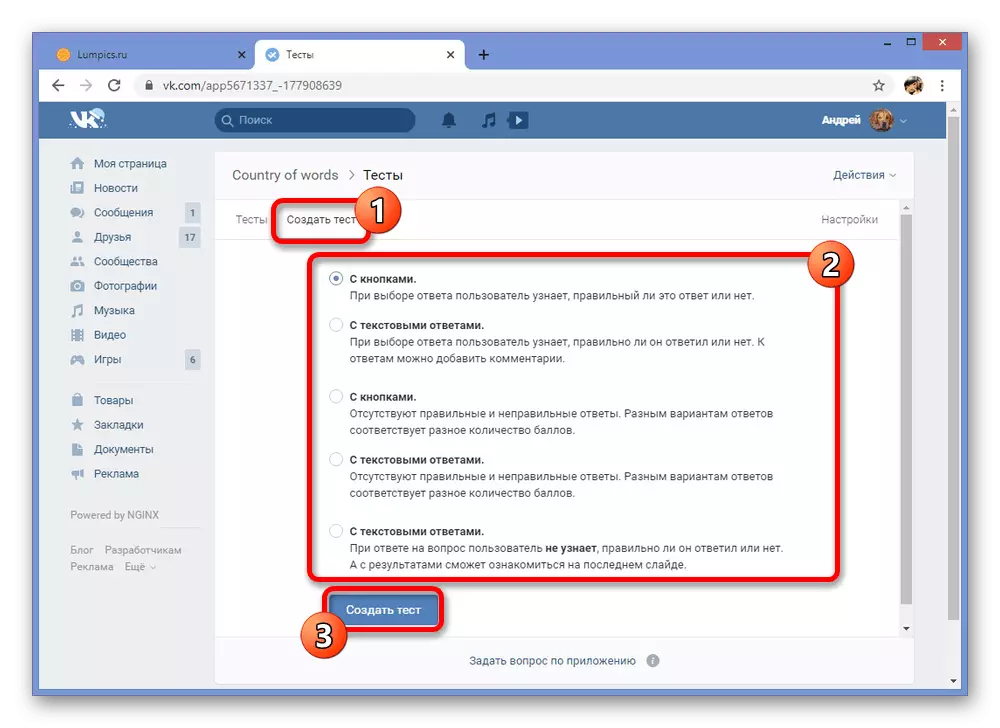
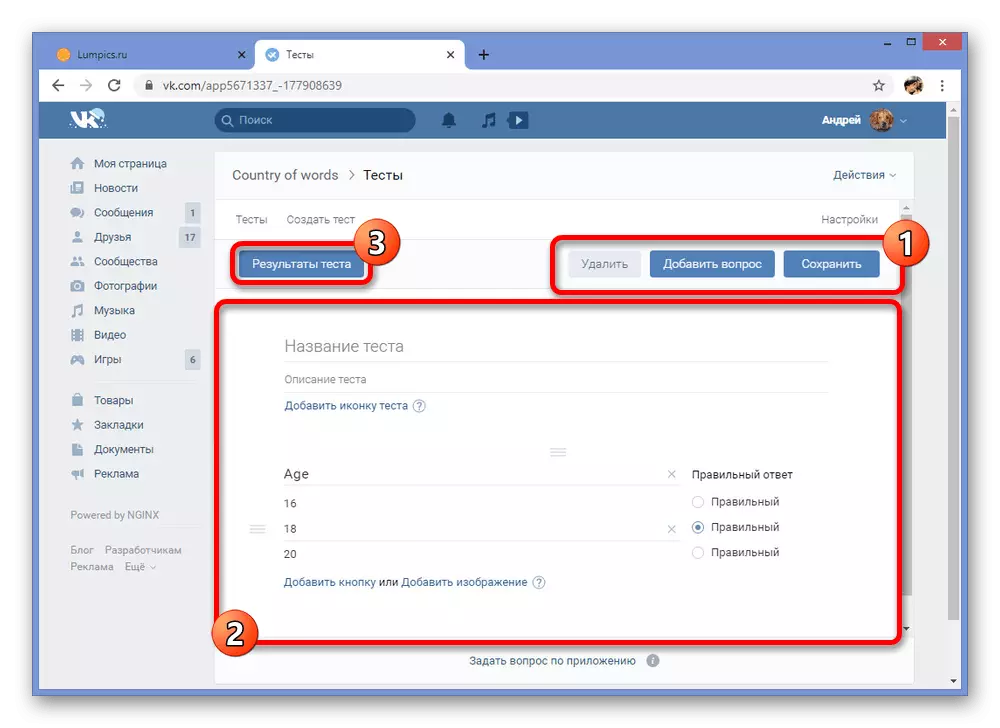
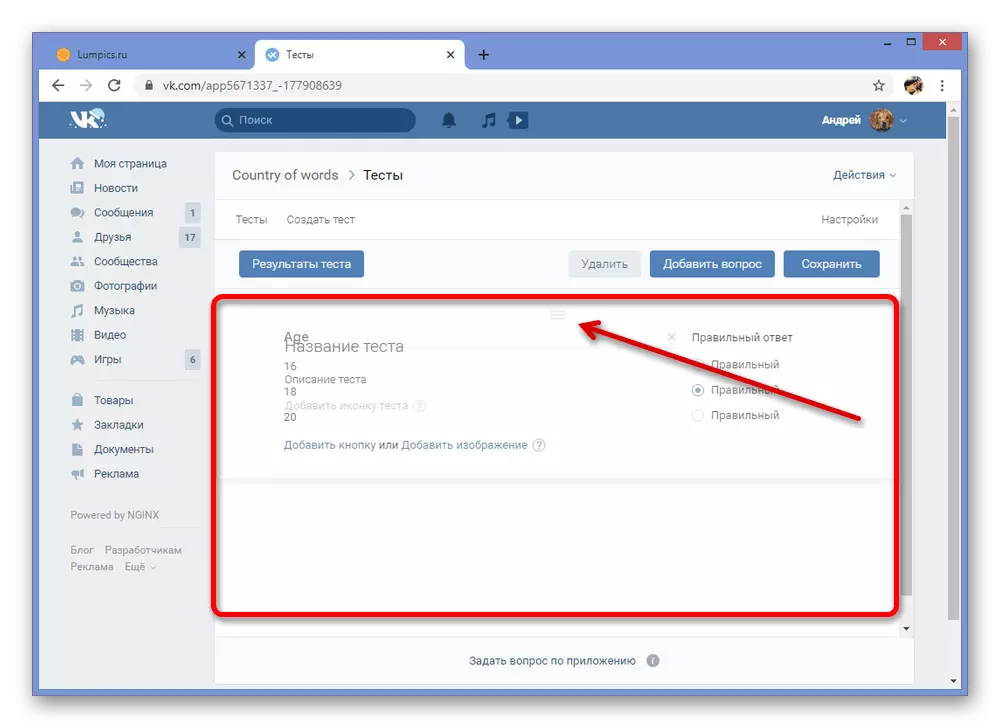

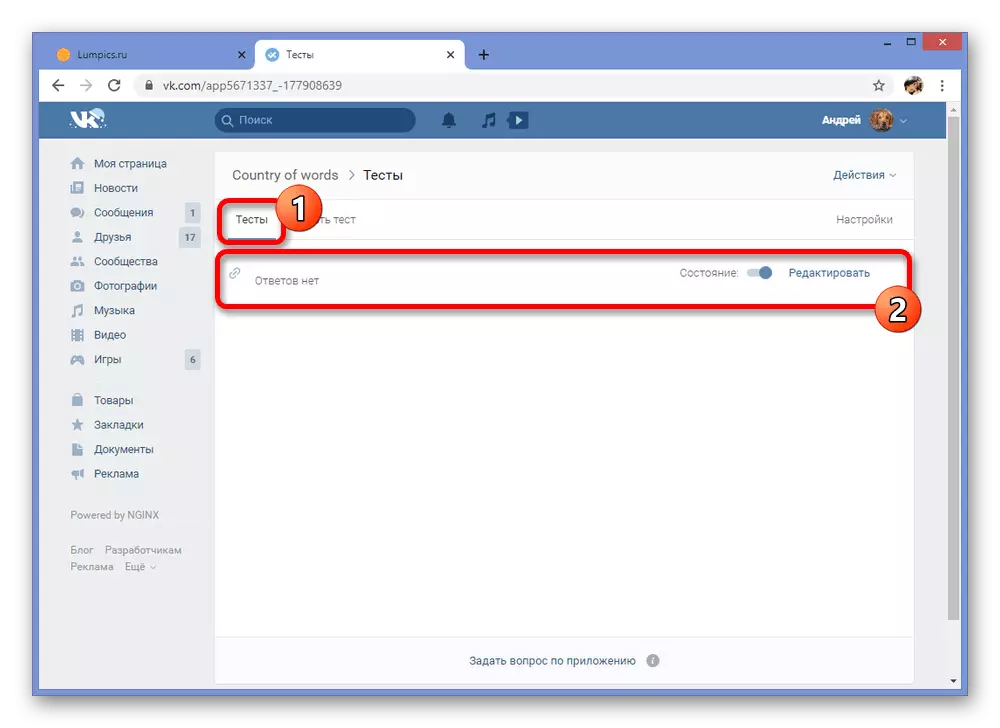
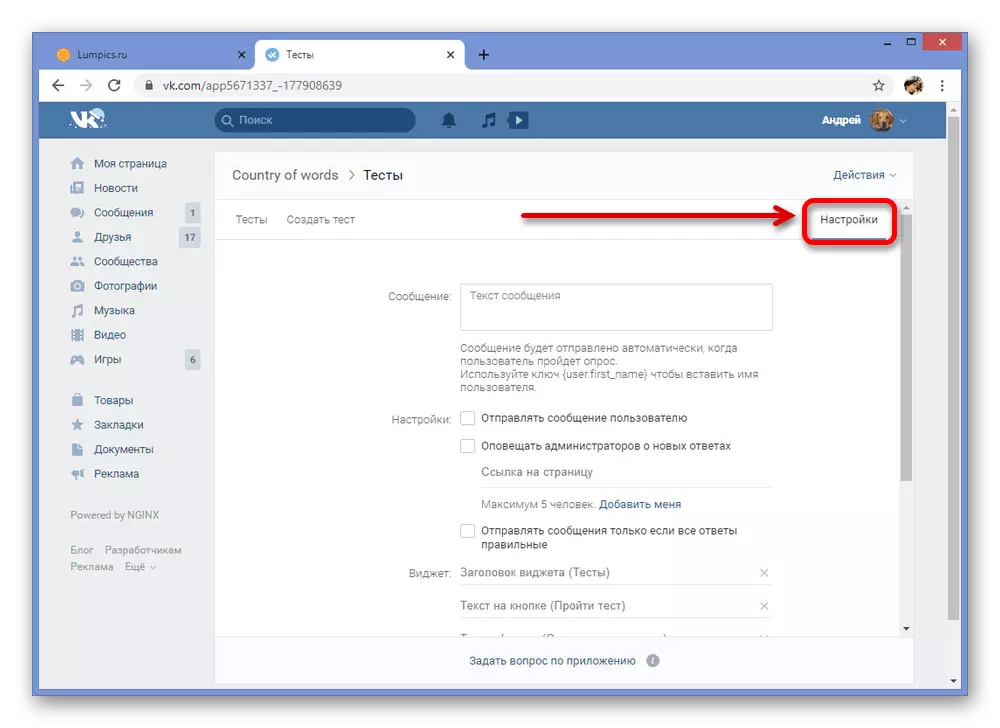
Me ei ole konkreetselt detailideks tugevalt langenud, kuna katse loomise protsess sõltub peamiselt teie ideest, mitte ühenduse pakutavatest vahenditest. Siiski, isegi arvestades seda, see võimalus on kõige soovitatavam, kui teil on vaja luua piisavalt paindlik test ja avaldada grupis, piirates juurdepääsu ainult teatud osalejatele.
3. meetod: Megatest Lisa
Analoogia põhjal esimesel viisil on VKONTAKTEs rakendused, mis ei sõltu kogukonnast ja kättesaadavad igale sotsiaalse võrgu kasutajale. Kõige kuulsam neist on megatase, mis võimaldab läbida ja iseseisvalt luua testid tasuta üsna mugavas redaktoris. Samal ajal on taotluse muljetavaldava populaarsuse tõttu see meetod eelmise versiooni suhtes vähe halvem.
Rakenduse ettevalmistamine
- Kõigepealt peate minema Megatesti ametlikule kogukonnale, nagu soovitakse anda tellimuse ja avab sektsiooni arutelud.
Mine ametliku kogukonna megatest
- Siit leiavad ja avage teema "Toimetaja aktiveerimine".
- Alates esimesest sõnumis selles arutelu valige ja kopeerida märgi komplekt, mis on esitatud koodisõna string. See kood nõutakse hiljem.
- Taotluse sisestamiseks klõpsake alloleval lingil. Alustamiseks kasutage sobivat nuppu ja oodake allalaadimist.
Mine Lisa Megatest VKontakte
- Pärast ülalkirjeldatud toimingute täitmist suunatakse te katseredirektiivile lehele. Põhiparameetrites avamiseks klõpsake "Lisa".
- Täitke esitatud väljad vastavalt katse nõuetele ja kohustuslikele lisadele. Kui te ignoreerite ikooni allalaadimist, ei saa testi katsetada ega avaldada.
- Hiireratas kerida rakenduse lehekülje alla "tainas Küsimuse nimekirja" plokk ja klõpsake Lisa küsimus. Sa pead lisama oma ootustele rangelt kooskõlas, kuna küsimusi ei saa kohtades muuta.
- Iga küsimuse redigeerimise ajal on eraldi toimetaja saadaval kaane allalaadimise võimega, kuidas kirjeldada küsimust ise ja pakkuda mitmeid vastuseid. Kõigi muudatuste salvestamine toimub akna sulgemisel automaatselt.
- Pärast küsimuste seadistamist kerige rakendus alla "Test tulemuste" ploki all ja klõpsake nuppu Lisa tulemus. Valikute arv on tavaliselt piiramatu.
- Redigeerimisvalikud teostatakse ka eraldi aknas. Lihtsalt paigaldage märkimismärgi kõrval vajalike vastuste kõrval iga eelnevalt loodud küsimusele, mis lõpuks toob kaasa selle tulemuse.
- Toimivuse testi redigeerimise lõpetamiseks ja kontrollimiseks minge tagasi lehe ülaosale ja klõpsake "Run".
- Kui tšekk on edukalt läbinud, pöörduge tagasi vahekaardile "Test Editor", hover hiirega ploki üle, mille te olete lihtsalt loodud ja klõpsake "Avalda". See loob protseduuri.
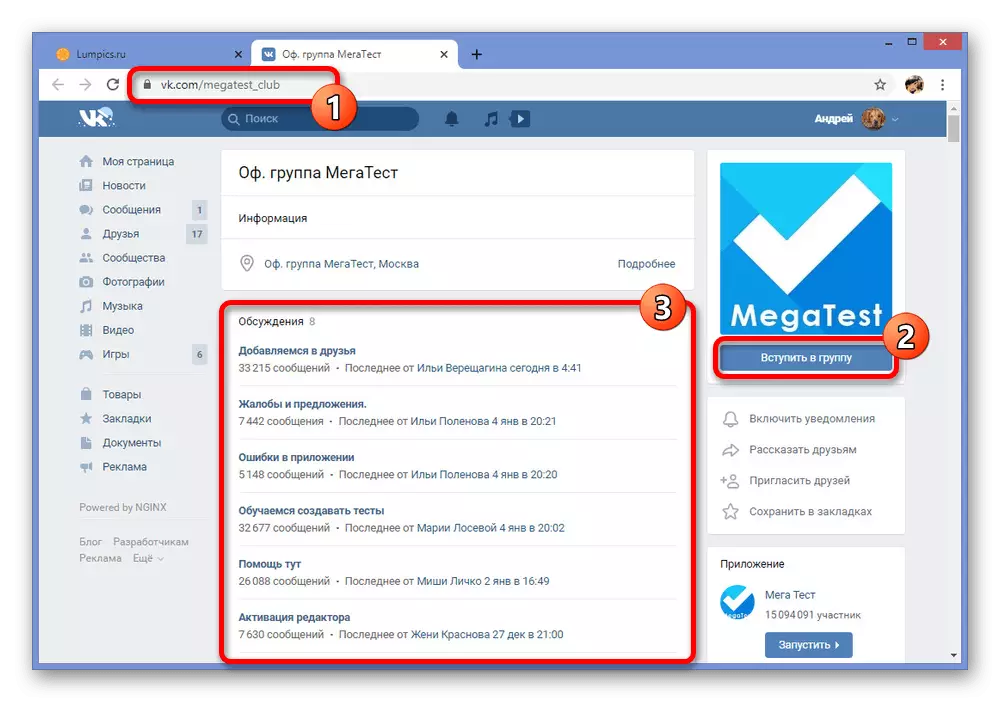
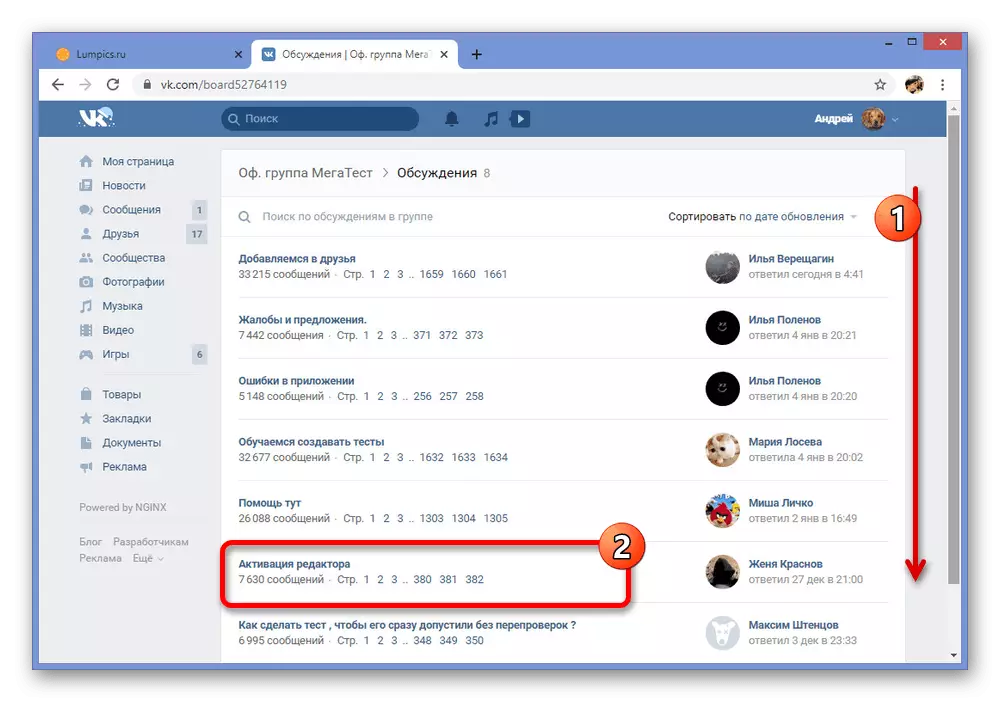
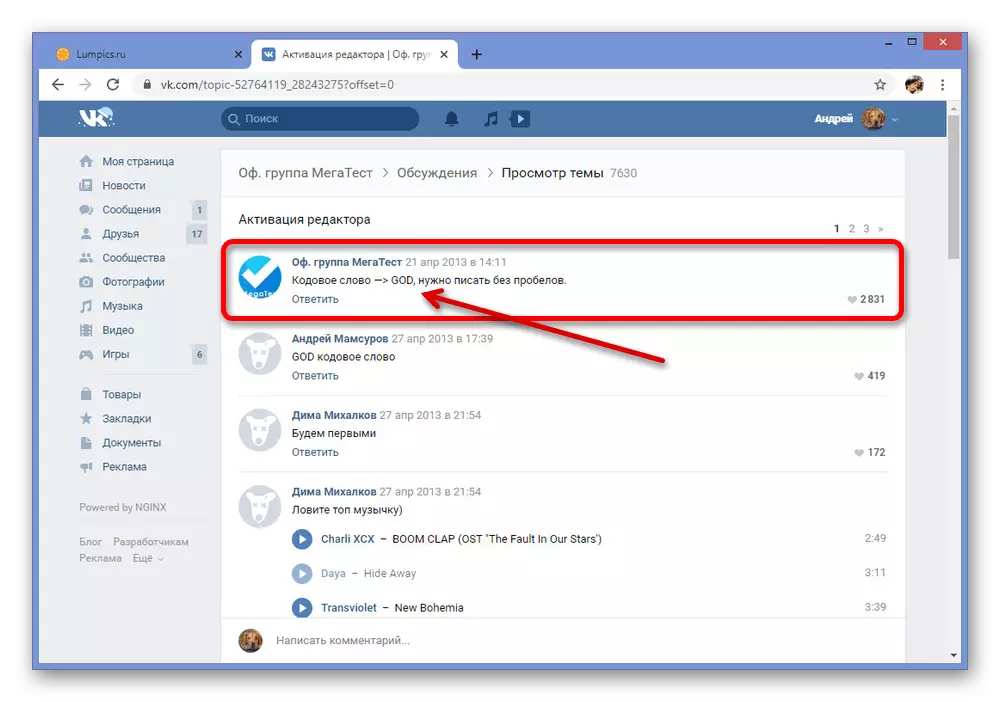
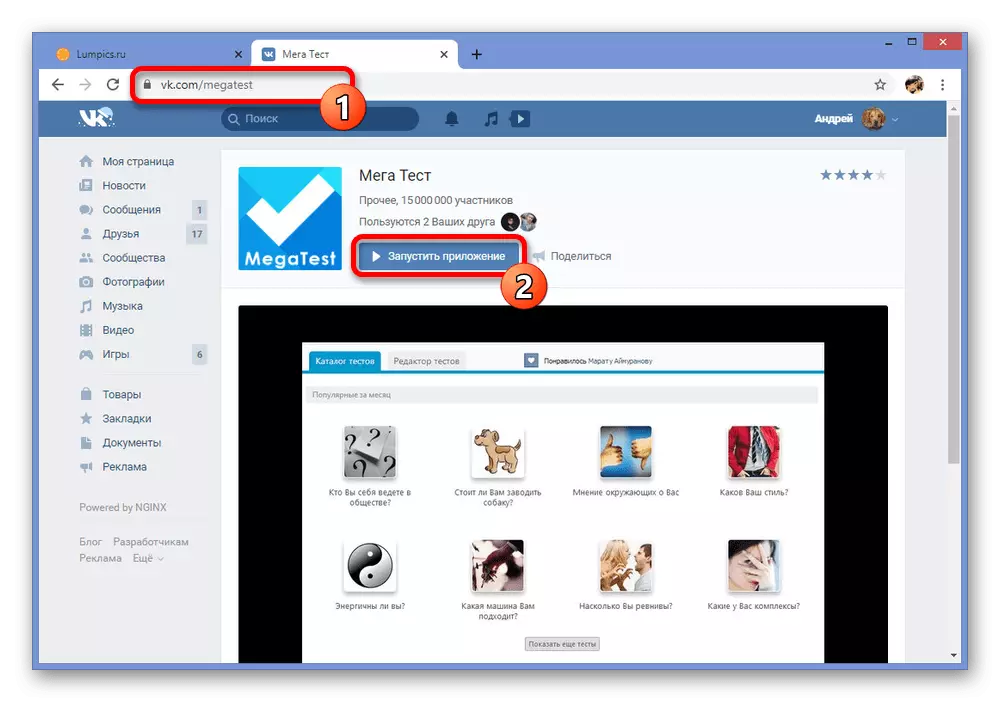
Märkus: Startup viiakse läbi ainult siis, kui arvutisse installitud Flash Player. Seega, eriti kui kasutate ühte viimaseid brauseri versioonid, laadige kindlasti soovitud komponent.
Katse loomine
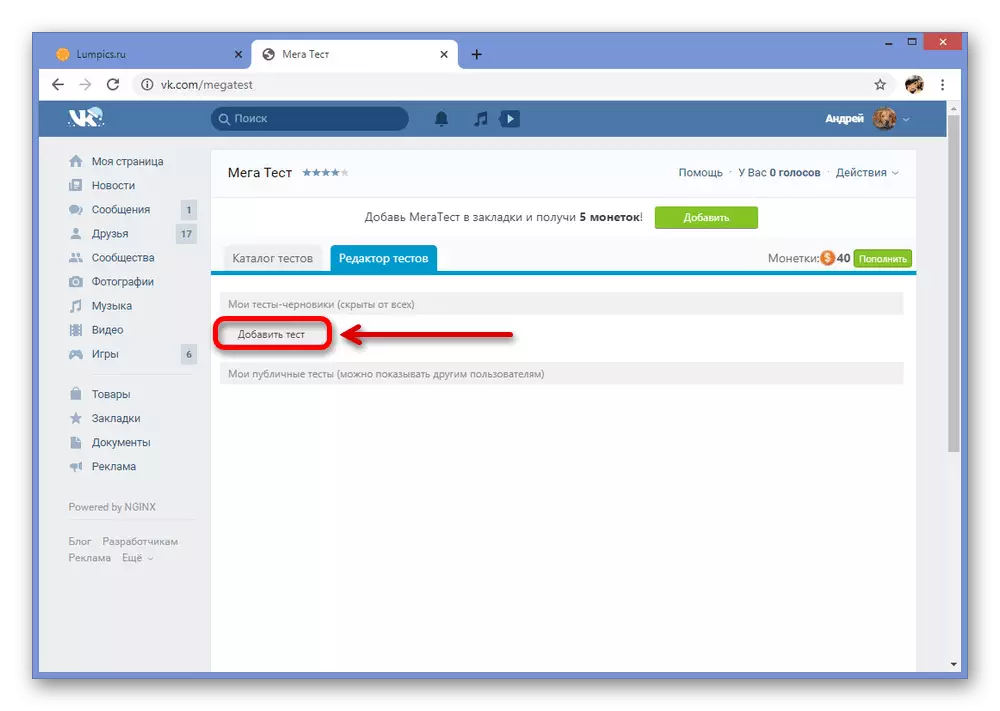
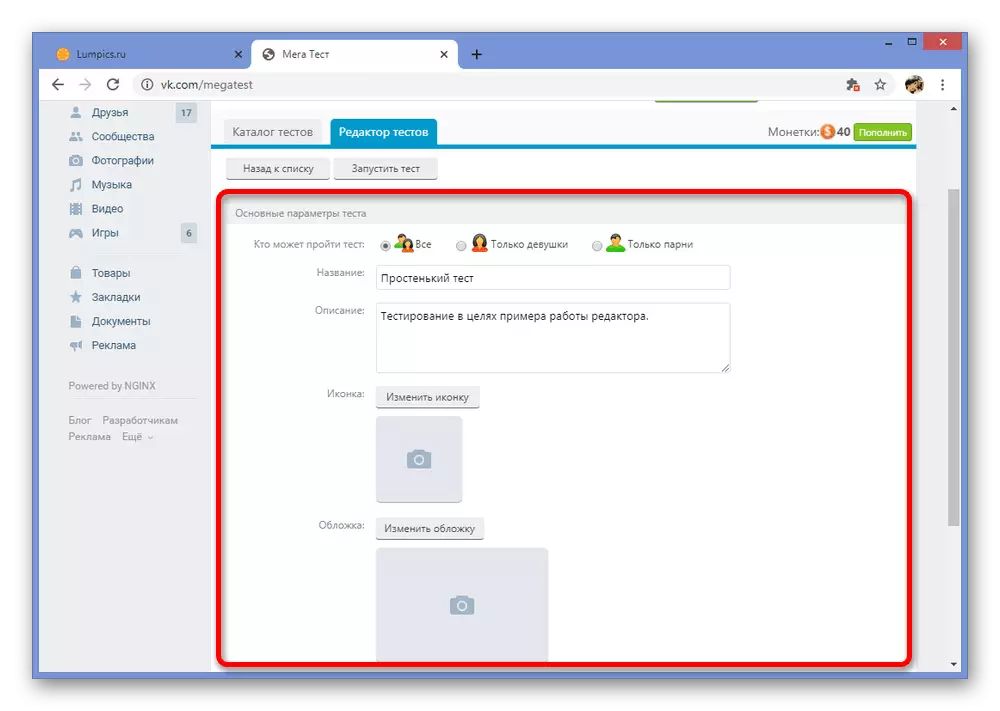
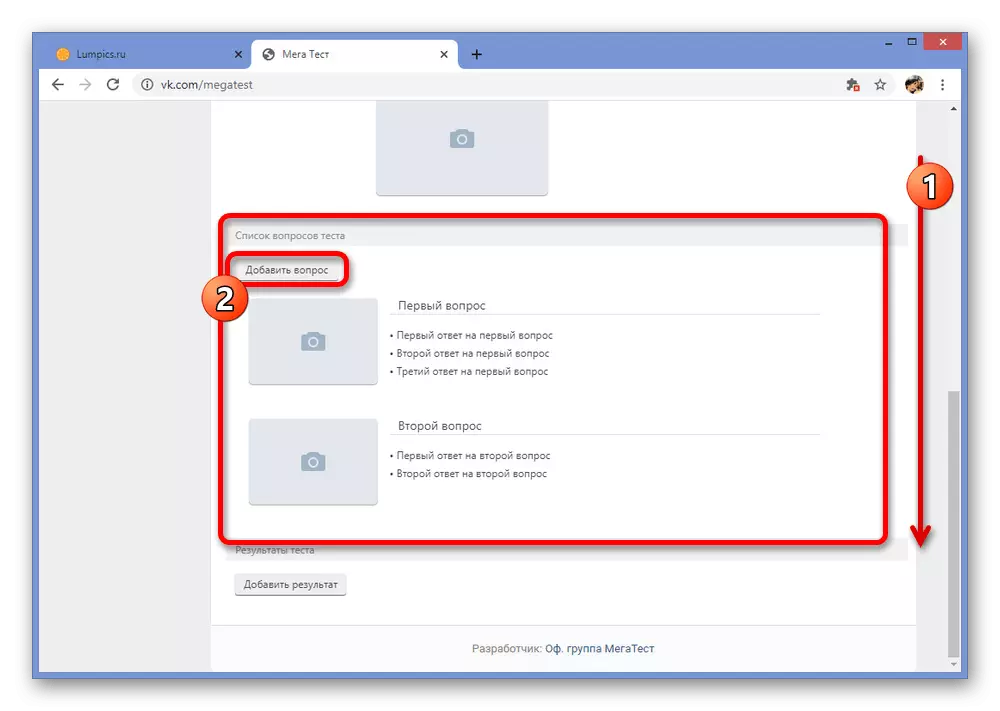
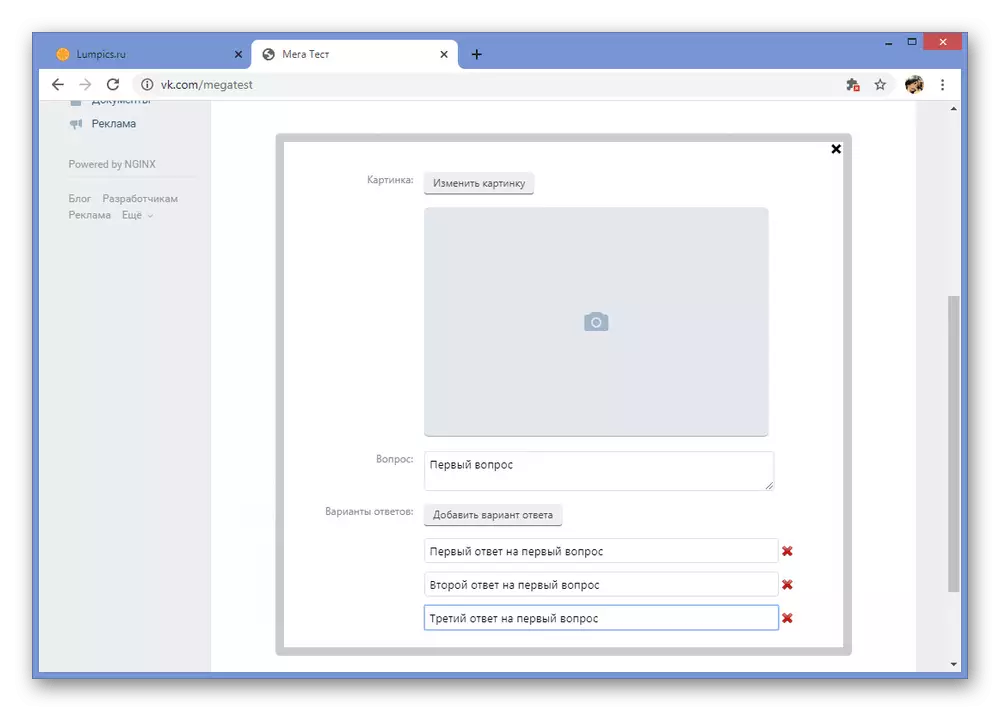
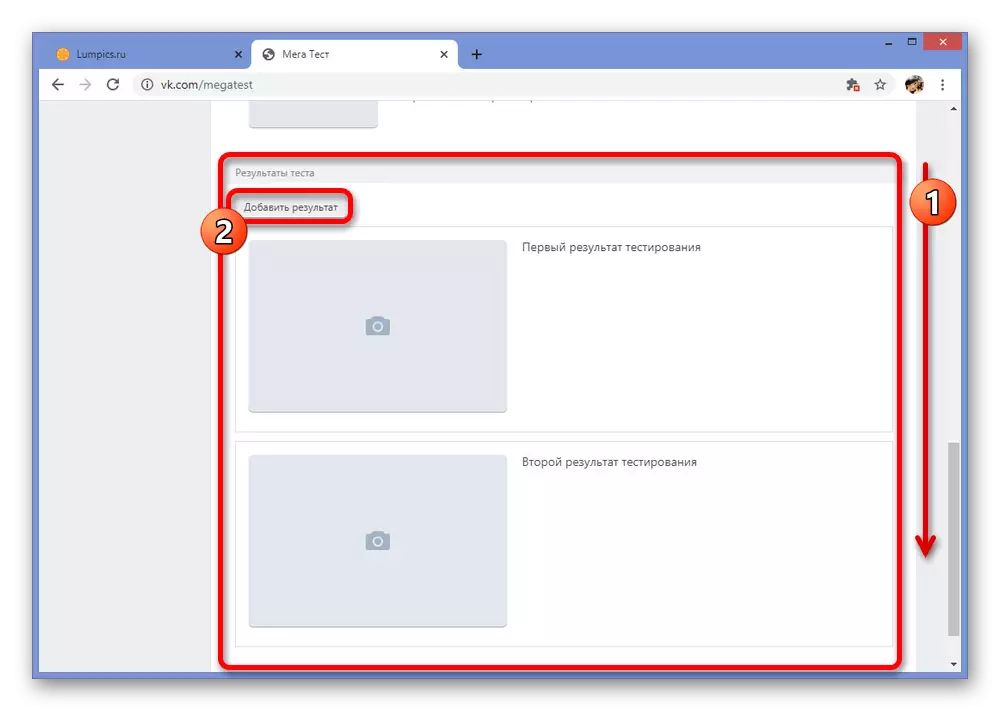

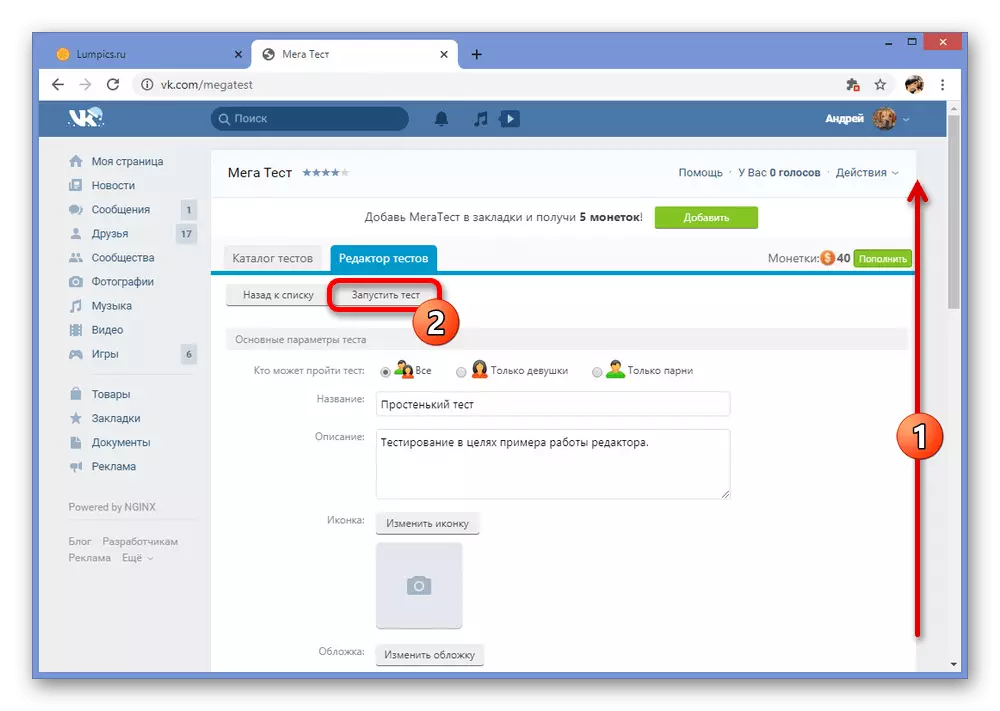
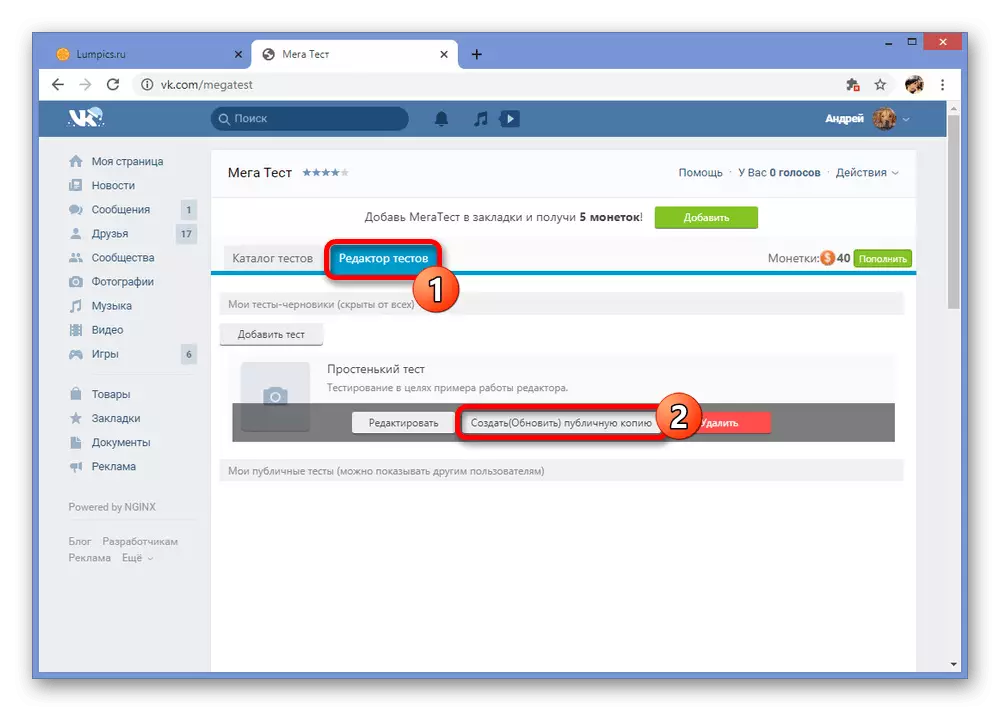
Kõigepealt kaalutavate taotluste peamine probleem on sagedased ebaõnnestumised testide toimetajaga töötamisel, mis ei mõjuta eriti automaatse kaitse tulemust, kuid sageli piirata neid või muid võimalusi. Kui te ei häiri teid, proovige kindlasti megatase lahendusena.
Meetodite käigus esitatud meetodid peaksid olema piisavad, et luua VKontakte test nii kogukonnas kui ka isikliku lehe nimel. Kahjuks on kättesaadavad võimalused piiratud ainult PC-saidi täisversiooniga, kuna ametlik mobiilne klient ei paku sisemisi rakendusi. Siiski, kui sa tõesti tahad luua test telefoni, saate kasutada kolmanda osapoole programmide nagu sama megatistist.
